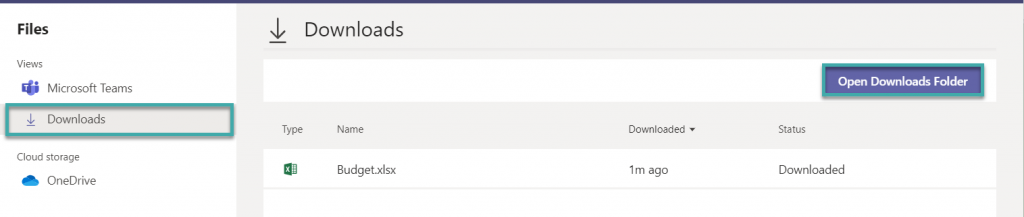Suatu hari, saya mendapat pertanyaan dari seorang pembaca yang menyebutkan bahwa setelah mengunduh banyak file di Microsoft Teams, dia tidak dapat menemukan file-file itu menggunakan File Explorer di komputer Windows-nya.
Di mana MS Teams menyimpan file?
File Microsoft Teams disimpan di cloud, secara default di situs SharePoint khusus (untuk file yang dibagikan dalam tim atau saluran), Office 365 (percakapan, buku catatan, dll.) dan di OneDrive (untuk file yang dibagikan dalam obrolan). Anda juga dapat menyimpan File Anda di layanan penyimpanan file lain seperti Dropbox, Google Drive, dan Box.
Jelas, ada kasus di mana Anda mungkin ingin mengunduh satu, beberapa atau semua file dari Tim untuk cadangan, atau berbagi dengan orang lain tanpa akses ke Tim Anda.
Dalam postingan hari ini, kami akan mencoba menjawab beberapa pertanyaan umum terkait unduhan file di Teams, mari kita mulai:
Lokasi unduhan default Microsoft Teams
Mulai hari ini, Teams mengunduh satu atau beberapa file ke folder Unduhan sistem operasi Windows default Anda, yang dapat Anda temukan dengan mudah di File Explorer. Biasanya itu adalah folder Unduhan , yang secara default disematkan di akses cepat File Explorer.
Dari Microsoft Teams caranya cukup mudah untuk membuka Folder Downloads :
- Buka Bilah Aplikasi sisi kiri Anda .
- Tekan Ikon File .
- Dari sisi kiri, tekan tampilan Unduhan
- Tekan tombol Buka Folder Unduhan yang menonjol seperti yang ditunjukkan di bawah ini.
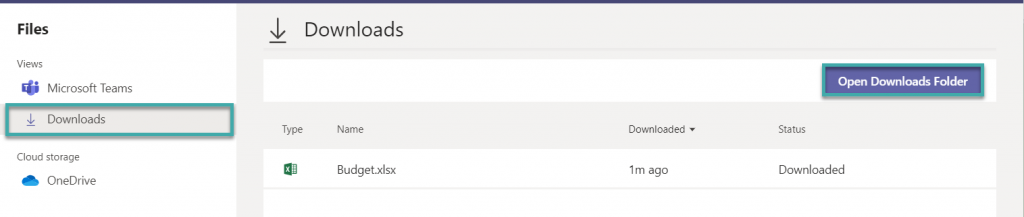
- Itu akan membuka folder Unduhan.
Bisakah saya mengubah folder unduhan saya di Teams?
Lokasi unduhan default saat ini tidak dapat diubah di Microsoft Teams. Namun Anda dapat mengubah lokasi folder unduhan dari File Explorer. Ini akan berlaku untuk semua aplikasi Windows Anda, tidak hanya Teams.
- Tekan Kaca Pembesar di bilah Tugas Windows Anda.
- Ketik File Explorer .
- Di bagian Akses cepat , klik kanan entri Unduhan Anda.
- Tekan Properti .
- Kemudian tekan Lokasi dan ubah ke folder lain di komputer Anda.
- Tekan Pindah…
- dan kemudian oke .
Ingin menjadi pengguna kuat Microsoft Teams?
BACA: 40 tips dan trik bermanfaat Microsoft Teams yang harus Anda ketahui.
Mengunduh banyak file di Teams
Saat Anda mengunduh beberapa file, file tersebut di-zip secara default ke file zip bernama OneDrive+. Ini mungkin agak membingungkan untuk ditemukan, tetapi saya percaya bahwa grup pengembangan Teams akan meningkatkannya ke depan.
Lokasi unduhan obrolan
File dan gambar yang dibagikan dalam satu utas percakapan, disimpan di OneDrive dari orang yang berbagi file. File bersama di Obrolan grup disimpan di folder Saluran di situs Sharepoint Tim. Anda dapat dengan mudah mengakses file tersebut di Teams.
Temukan file di Teams untuk diunduh
Sering kali, rekan kerja berbagi file dengan kami di Teams sehingga nanti kami dapat mengunduhnya untuk penggunaan offline, tetapi terkadang, sangat sulit untuk menemukan file tersebut.
Jadi pertanyaannya adalah bagaimana menemukan file di Teams dengan mudah:
- Pertama, Anda dapat menggunakan bilah Pencarian Tim yang sangat berguna , lanjutkan dan ketikkan bagian dari nama file Anda dan tekan Enter.
- Alternatif lain adalah mengetikkan perintah /files di bilah Pencarian untuk melihat file terbaru Anda.
- Alternatif ketiga adalah dengan menekan tombol Files dari bilah Aplikasi sisi kiri Teams Anda. Dari sana, Anda dapat dengan mudah menelusuri file Terbaru, atau mencari file yang disimpan di OneDrive atau lokasi Microsoft Teams lainnya dengan cepat, atau drive penyimpanan cloud terhubung lainnya.